최대 절전 모드 vs 절전 모드 vs 종료: 어떤 설정을 선호하십니까? Mac에서 멀리 떨어져 있어야 하는 경우 세 가지 전원 설정 중 어떤 것을 선호합니까? 일어나는거 맞지?
다른 일을 하려면 식탁에서 일어나야 할 것입니다. 그럼에도 불구하고 작업을 마치려면 Mac으로 돌아가야 합니다. 그래서, 당신은 당신의 Mac으로 무엇을합니까?
최대 절전 모드, 절전 모드로 설정하거나 완전히 종료하시겠습니까? Mac에 가장 적합한 전원 모드를 확인하려면 계속 읽으십시오.
내용 : 1부. XNUMX가지 전력 모드의 차별화부품 2. Mac을 최대 절전 모드, 절전 모드 및 종료하는 방법부품 3. 보너스: Mac을 더 나은 상태로 유지4 부. 결론
1부. XNUMX가지 전력 모드의 차별화
이 세 가지 전원 모드에 대해 생각해 본 적이 있습니까? 그렇지 않다면 각각이 Mac에서 무엇을 할 수 있는지 알아보기 위해 조사할 때입니다. 이것이 Mac에 어떤 전원 모드가 적합한지 알 수 있는 유일한 방법입니다.
셧다운이란 무엇입니까
Mac을 종료해야 할 때 가장 많이 하는 일은 Mac을 종료하는 것입니다. Mac을 종료하면 어떻게 되는지 정말 알고 계십니까?
Mac을 종료하면 모든 프로그램이 닫히고 저장되지 않은 데이터가 제거되며 창에서 로그아웃된 다음 모든 전원이 차단됩니다. Mac이 완전히 꺼져 있고 전원을 전혀 사용하지 않습니다.
Mac 종료의 단점은 결국 Mac을 다시 사용하기로 결정해야 할 때 상당히 오래 걸릴 수 있다는 것입니다. 다시 켜면 Mac에서 Windows와 모든 소프트웨어를 시작해야 합니다. 그 모든 일이 일어나기를 기다려야 할 것입니다.
수면이란 무엇입니까?
컴퓨터를 절전 모드로 전환하면 기본적으로 대기 모드로 전환됩니다. 버튼을 클릭하면 Mac이 프로그램을 끄지 않습니다. 대신 시스템은 현재 세션을 RAM에 저장한 다음 저전력 모드로 들어갑니다. 그것은 에너지를 거의 사용하지 않습니다.
Mac을 깨워야 할 때 잠자기 모드로 전환하는 이점을 경험하게 될 것입니다. RAM에서 항목을 로드하는 것이 모든 것을 시작하는 것보다 훨씬 빠르기 때문에 중단한 위치에 거의 즉시 배치됩니다.
불행하게도 RAM은 양날의 블레이드이며 상당한 단점도 함께 제공됩니다. 전원이 꺼지면 모든 데이터도 손실되는 휘발성입니다.
즉, Mac이 잠자기 상태일 때 전원이 꺼지면 메모리에 저장된 세션이 손실되고 Mac을 더 이상 재개할 수 없습니다.
최대 절전 모드는 무엇입니까?
동물의 왕국에서 동면은 깊고 오래 자는 것을 의미합니다. 컴퓨터 세계에서도 마찬가지입니다. Mac을 최대 절전 모드로 설정하면 심각한 절전 모드로 전환됩니다.
절전 모드와 종료 모드 사이의 약간의 하이브리드라고 해도 무방합니다. 절전 모드와 마찬가지로 세션을 삭제하지 않습니다. 대신 저장합니다. 여기서 차이점은 실제 하드 드라이브에 저장한다는 것입니다.
RAM에 저장하는 대신 세션이 하드 드라이브에 있습니다. 그런 다음 하드 드라이브에 도달하면 Mac이 완전히 종료됩니다. 저전력 모드로 들어가지 않습니다.
Mac을 최대 절전 모드로 설정하면 절전 모드에서 다시 켤 때보다 훨씬 느려집니다. 그러나 종료 후 켜는 것보다 훨씬 빠릅니다.
그 외에도 슬립과 달리 전원이 꺼져도 저장된 세션이 사라지지 않는 추가 특전이 함께 제공됩니다. 무슨 일이 있어도 Mac을 다시 켤 때까지 그대로 있습니다.

어떤게 더 좋아?
이들 각각을 언제 사용해야 합니까? 이것에 대한 규칙은 없으며 원하는대로 할 수 있습니다.
그러나 낮 동안 Mac을 끄고 여전히 사용할 계획이 있는 경우 작업을 신속하게 재개할 수 있도록 Mac을 잠자기 상태로 두는 것이 좋습니다.
몇 시간 이상 Mac을 꺼야 하는 경우 최대 절전 모드를 사용하는 것이 가장 좋습니다. 그러면 다음 날 빠르게 재개할 수 있으며 Mac이 그대로 있는 동안에는 실행되지 않고 전력을 소모하지 않습니다.
이제 하루 이상 자리를 비울 예정이라면 바로 가서 Mac을 종료하십시오.
그러나 때때로 PC를 새로 시작하는 것이 좋습니다. 일부 프로그램을 설치하고 업데이트를 적용하는 데 필요합니다.
부품 2. Mac을 최대 절전 모드, 절전 모드 및 종료하는 방법
이제 최대 절전 모드와 절전 모드, 종료 사이의 차이점을 알았으므로 Mac을 이러한 각 전원 설정으로 설정하는 방법을 살펴보십시오.
방법 #1. Mac에서 최대 절전 모드를 활성화하는 방법
아래 단계는 Mac을 최대 절전 모드로 설정하는 방법을 보여줍니다.
1단계. 스포트라이트 검색으로 이동
Spotlight 검색에 터미널을 입력하십시오. 키워드에서 Enter 키를 눌러 터미널 시작.
2단계. 코드 입력
터미널의 두 번째 줄에서 Mac 이름 뒤에 사진에 보이는 코드를 입력합니다.
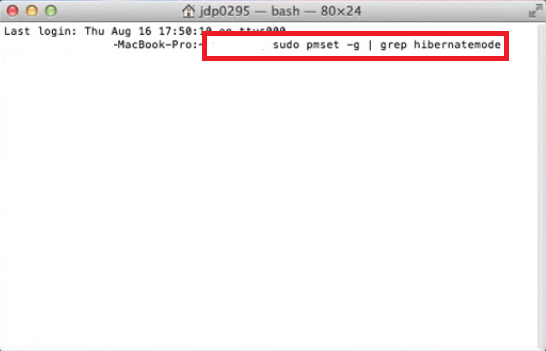
3단계. 비밀번호 입력
키보드에서 Enter 키를 누른 후 암호를 입력해야 합니다. 이제 다음과 같은 줄이 표시됩니다. hibernatemode 1. 그러면 현재 Mac이 어떤 유형의 최대 절전 모드에 있는지 알 수 있습니다.
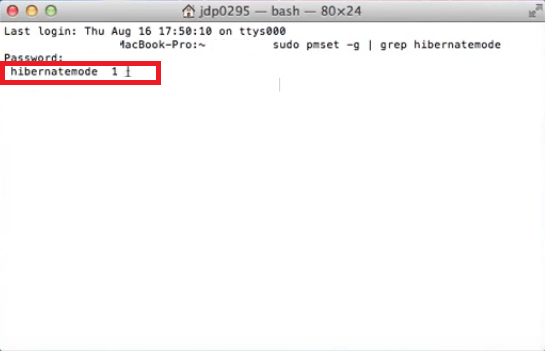
4 단계. 시스템 환경 설정으로 이동합니다.
Mac에 명령을 내려야 하는 최대 절전 모드를 알려면 시스템 환경 설정을 시작해야 합니다. 일단 들어가셔서 찾으시면 됩니다 보안 및 개인 정보 보호 정책 클릭하십시오.
5단계. FileVault를 클릭합니다.
보안 및 개인 정보에 들어가면 다음을 클릭하십시오. FileVault 탭. 켜져 있으면 최대 절전 모드를 XNUMX로 설정해야 합니다. 켜져 있지 않으면 하나만 만드십시오.
그런 다음 입력하십시오. sudo pmset hibernatemode 1 or 5, FileVault가 켜져 있는지 여부에 따라 다릅니다.
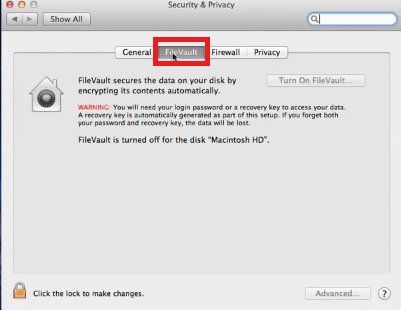
방법 #2. Mac에서 잠자기 설정을 사용하는 방법
아래 단계는 Mac을 잠자기 모드로 설정하는 방법을 보여줍니다.
1단계. Apple 아이콘을 클릭합니다.
화면 왼쪽 상단에 있는 Apple 아이콘을 클릭합니다.
2단계. 절전 모드 선택
Apple 아이콘을 클릭하면 열리는 메뉴에서 잠자기 옵션을 선택하십시오. 수면을 클릭하십시오 Mac을 수동으로 잠자기 모드로 전환합니다.
3단계. Mac을 자동으로 절전 모드로 설정
Mac이 자동으로 잠자기 상태가 되도록 하려면 시스템 환경설정을 여십시오. 창이 열리면 다음을 클릭하십시오. 에너지 절약 하드웨어 섹션 아래의 옵션. 여기에서 변경할 수 있지만 비밀번호를 입력하려면 아래의 자물쇠 아이콘을 클릭해야 합니다.
인증 창이 열리면 요구 사항에 따라 변경할 수 있습니다.
방법 #3. Mac을 종료하는 방법
아래 단계는 Mac을 종료하는 방법을 보여줍니다.
1단계. Apple 아이콘으로 이동
화면 왼쪽 상단에 있는 Apple 아이콘으로 커서를 가져갑니다. 드롭 다운 목록을 보려면 클릭하십시오.
2단계. 종료 옵션 선택
드롭다운 메뉴를 아래로 스크롤하고 종료 옵션. 그것을 클릭하십시오.
3단계. 종료 확인
팝업 창이 나타납니다. Mac을 종료할 것인지 묻는 메시지가 나타납니다. 종료 탭을 클릭하여 확인하십시오.
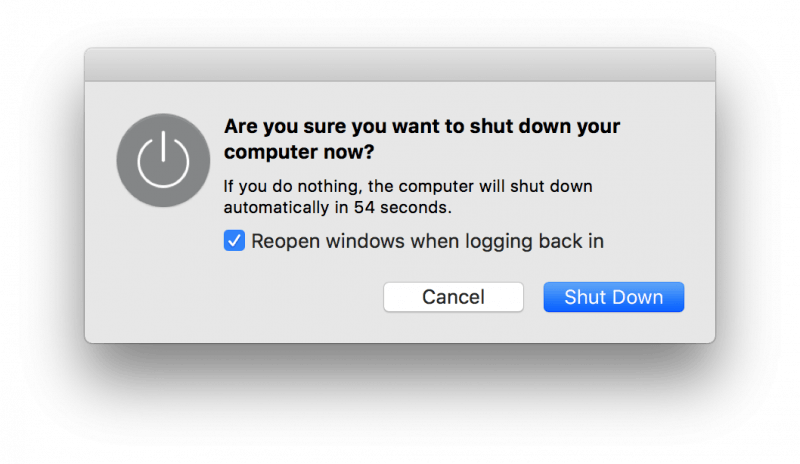
부품 3. 보너스: Mac을 더 나은 상태로 유지
잠자기 또는 최대 절전 모드를 선택해도 Mac은 계속 작동합니다. 그렇게 열심히 작동하지 않을 수도 있지만 여전히 작동합니다. 이는 Mac을 유지 관리해야 함을 의미합니다.
이렇게 하는 쉽고 안전한 방법은 iMyMac PowerMyMac. 이 프로그램은 항상 잘 실행될 수 있도록 Mac을 정리합니다. 그것을 사용하는 것은 매우 쉽습니다. iMyMac 웹 사이트에서 다운로드하기만 하면 됩니다. 당신은 클릭할 수 있습니다 LINK 쉬운 접근을 위해.
실행하면 화면 왼쪽에 다양한 모듈이 표시됩니다. 그 중 하나를 클릭하면 Mac의 중요한 부분을 스캔할 수 있습니다. 불필요한 파일, 프로그램 및 확장명 정리 Mac에 스트레스를 줄 수 있습니다.
사실 이 프로그램은 Mac에서 어떤 전원 설정을 선호하든 관계없이 필요한 것입니다.

4 부. 결론
전원 설정은 종종 당연시됩니다. 이제 세 가지 최대 절전 모드와 절전 모드, 종료를 구분할 수 있으므로 현명하게 선택할 수 있습니다.
하루를 마무리해야 할 때 일반적으로 Mac을 어떤 전원 설정으로 설정합니까? 당신의 생각을 알려주세요. 우리는 당신의 의견을 듣고 싶습니다.



